IPhone вже давно в змозі захопити HDRфотографії. Фотографії HDR - це в основному три фотографії, зроблені та об'єднані в одну, щоб створити фотографію найкраще. Якщо ви хочете імпортувати фотографії HDR зі свого iPhone на робочий стіл Windows 10, вам стане досить просто керувати. Фотографії будуть імпортовані у форматі JPG.
Налаштування захоплення iPhone HDR
Перш ніж ви зможете імпортувати фотографії HDR з iPhone,спочатку потрібно переконатися, що HDR увімкнено під час фотографування. Окрім того, оскільки ви працюєте в системі Windows 10, методи імпорту фотографій HDR не виділять їх як такі, тому може бути гарною ідеєю вимкнути параметр "Зберігати нормальне фото". IPhone збереже лише HDR-версію фотографії, а не звичайну, не-HDR-версію. Ви не зможете повернутися та отримати нормальну версію фотографії, якщо збереження її було відключено під час фотографування.

Коли ви збираєтесь зробити фотографію, торкніться опції HDR вгорі пошуку камери та натисніть Увімкнути. Параметр "Авто" залишає його iOS, щоб визначити, коли потрібна фотографія HDR.
Імпортуйте фотографії HDR з iPhone
Існує два порівняно прості методи дляімпорт фотографій HDR з iPhone. Перший - скопіювавши його з рулону камери, а другий - за допомогою функції Імпорт у додатку Фото. Є багато інших програм, які можуть імпортувати ці фотографії, але ці два варіанти є найпростішими, і вони працюють поза коробкою.
Копія з рулону камери
Підключіть свій iPhone до ПК та відкрийте йогоПровідник файлів. Перегляньте рулон камери, поки не знайдете зображення, яке потрібно імпортувати. Скопіюйте та вставте куди завгодно. Якщо ви вирішили зберегти оригінальну фотографію на своєму iPhone, ви побачите дві її копії. Скопіюйте їх і обидва, порівнюючи їх, ви зможете сказати, яка фотографія HDR.
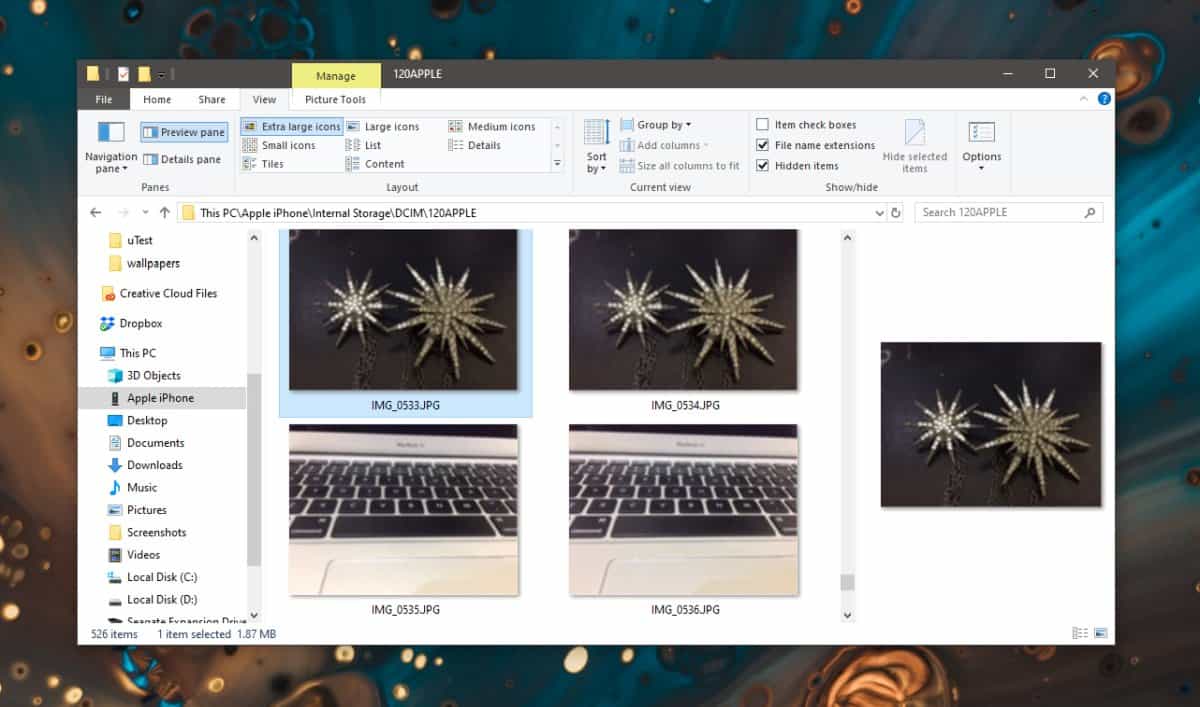
Імпорт у фотографіях
Відкрийте додаток "Фото" та розблокуйте iPhone. Підключіть його до ПК. Клацніть опцію Імпорт у верхньому правому куті програми Фото. У ньому буде перераховано всі пристрої, з яких можна імпортувати фотографії. Виберіть свій iPhone і дозвольте програмі Фотографії сканувати фотографії.
Після сканування виберіть фотографії HDR, які потрібно імпортувати. і натисніть "Імпортувати вибране".
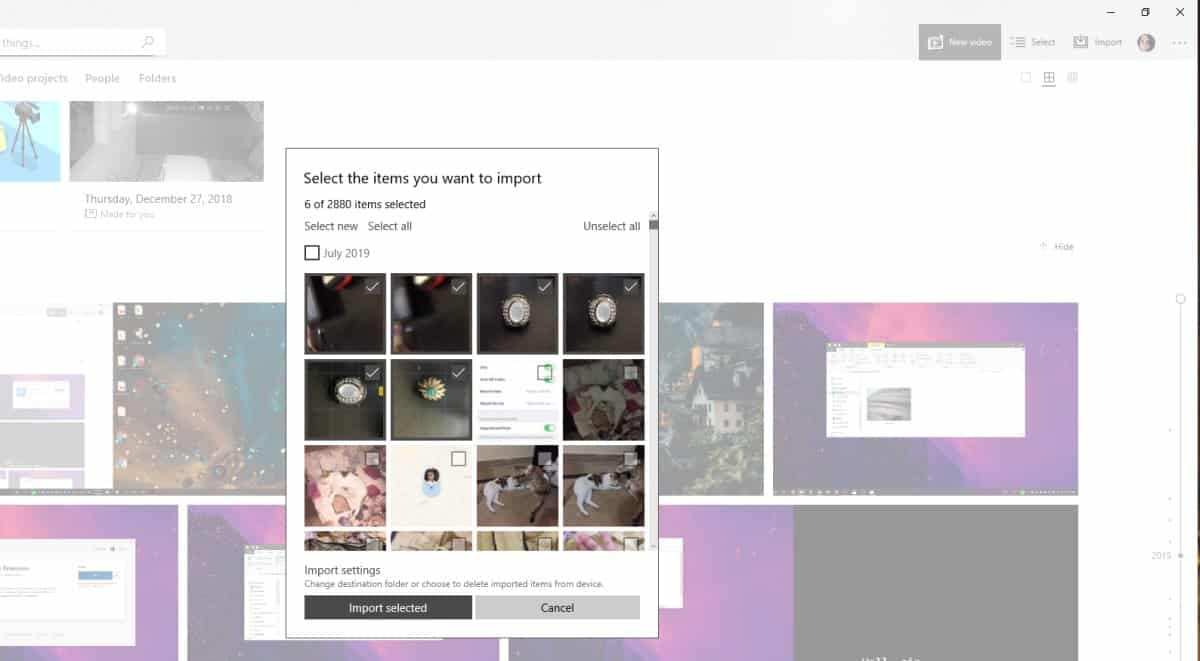
Це зробить трюк.
Імпорт окремих фотографій HDR
Для створення остаточного HDR зроблено три фотографіїфотографії, і багато користувачів хочуть отримати ці три фотографії окрім остаточного. На жаль, iOS не дозволяє вам отримувати доступ до них навіть на Mac. Підсумкове фото - це все, що можна отримати. Ви можете використовувати сторонню програму HDR на своєму iPhone, і це може давати вам змогу отримати всі три фотографії, але акції для iOS не мають.













Коментарі